Menyiapkan workstation
Pelajari cara menyiapkan cluster workstation, konfigurasi workstation, dan workstation untuk tim Anda. Periksa prasyarat untuk panduan memulai ini sebelum Anda memulai, lalu ikuti langkah-langkah berikut:
Jika tidak lagi memerlukan resource yang dibuat dalam panduan memulai ini, pastikan Anda melakukan pembersihan agar tidak menimbulkan biaya tambahan.
Jika ingin mengikuti panduan langkah demi langkah untuk tugas ini langsung di Konsol Google Cloud, klik Pandu saya:
Sebelum memulai
Sebelum mulai menggunakan Cloud Workstations, pastikan Anda memiliki izin yang diperlukan dan menyelesaikan langkah-langkah penyiapan yang diperlukan ini:
- Login ke akun Google Cloud Anda. Jika Anda baru menggunakan Google Cloud, buat akun untuk mengevaluasi performa produk kami dalam skenario dunia nyata. Pelanggan baru juga mendapatkan kredit gratis senilai $300 untuk menjalankan, menguji, dan men-deploy workload.
-
Di konsol Google Cloud, pada halaman pemilih project, pilih atau buat project Google Cloud.
-
Pastikan penagihan telah diaktifkan untuk project Google Cloud Anda.
-
Di konsol Google Cloud, pada halaman pemilih project, pilih atau buat project Google Cloud.
-
Pastikan penagihan telah diaktifkan untuk project Google Cloud Anda.
-
Aktifkan Cloud Workstations API.
-
Jika Anda adalah administrator, pastikan memiliki peran IAM Cloud Workstations Admin pada project agar Anda dapat membuat konfigurasi workstation.
Jika Anda seorang developer dan tidak memiliki konfigurasi workstation yang tersedia di Konsol Google Cloud, minta Admin Cloud Workstations organisasi Anda agar membuat konfigurasi workstation untuk Anda, atau pastikan bahwa Anda memiliki peran IAM Cloud Workstations Admin pada project sehingga Anda dapat membuat resource ini sendiri. Untuk memeriksa peran IAM Anda, buka halaman IAM di Konsol Google Cloud:
Membuat cluster workstation
Langkah pertama adalah membuat cluster workstation. Cluster workstation menentukan grup workstation di region tertentu, mengelola workstation selama siklus prosesnya, dan menyediakan konektivitas jaringan yang dapat dikonfigurasi.Cluster workstation tidak terkait dengan cluster Google Kubernetes Engine (GKE). Untuk membuat cluster workstation, ikuti langkah-langkah berikut:
Di konsol, buka Cloud Workstations > halaman Cluster management.
Dari halaman Cluster management di workstation, klik add_boxCreate.
Di kolom Name, masukkan
test-clustersebagai nama cluster workstation Anda.Pilih Region yang terdekat dengan Anda.
Lewati Setelan jaringan.
Klik Create, yang akan memulai proses pembuatan cluster.
Pembuatan cluster workstation dapat memerlukan waktu hingga 20 menit, tetapi umumnya hanya diperlukan satu kali.
Membuat konfigurasi workstation
Panduan memulai ini akan menjelaskan konfigurasi workstation paling dasar. Untuk memulai dengan cepat, setujui setelan default untuk menentukan setelan mesin, menyesuaikan lingkungan, dan untuk menambahkan pengguna. Untuk mengonfigurasi dasar-dasar konfigurasi workstation, ikuti langkah-langkah berikut:Di konsol, buka Cloud Workstations > Workstation configurations.
Dari halaman Workstation configurations, klik add_boxCreate.

Di kolom Name, masukkan
test-configurationsebagai nama konfigurasi workstation Anda.Pilih
test-clusterdari daftar Cluster workstation yang tersedia, lalu klik Continue. Jika cluster workstation tidak tersedia, pastikan Anda menyelesaikan langkah-langkah untuk= Membuat cluster workstation.Untuk Quick start workstations, pilih Disabled untuk mendapatkan biaya lebih rendah.
Jika menyesuaikan konfigurasi workstation untuk tim, Anda dapat menentukan Setelan mesin, menyesuaikan Setelan lingkungan, dan menambahkan pengguna ke kebijakan IAM. Untuk latihan ini, Anda dapat melewati langkah-langkah tersebut.
Untuk membuat konfigurasi workstation Anda, klik Buat.
Untuk mengetahui informasi selengkapnya tentang cara membuat konfigurasi workstation dengan opsi yang dilewati dalam panduan memulai ini, lihat bagian mendetail tentang konfigurasi workstation.
Membuat dan meluncurkan workstation
Workstation adalah lingkungan pengembangan yang telah dikonfigurasi sebelumnya dan ditentukan oleh administrator atau tim platform dalam konfigurasi workstation. Untuk membuat workstation, ikuti langkah-langkah berikut:Di Konsol Google Cloud, buka halaman Cloud Workstations > Workstations.
Klik add_boxBuat.
Link Create mungkin dinonaktifkan jika tidak ada konfigurasi workstation dalam project atau jika Anda tidak memiliki izin untuk melihatnya. Minta Admin Cloud Workstations organisasi Anda untuk membuat konfigurasi workstation untuk Anda.
Terima Name workstation default.
Klik panah peluas arrow_drop_down di kolom Configuration, lalu pilih konfigurasi workstation untuk menentukan workstation Anda. Misalnya, jika Anda menamai konfigurasi workstation Anda
test-configurationpada langkah sebelumnya, pilih konfigurasi tersebut dari daftar.Klik
Create untuk membuat workstation Anda.
- Klik Workstations.
- Temukan workstation yang Anda buat dalam daftar workstation yang tersedia, pilih kotak centang di sampingnya, lalu klik Start. Tindakan ini akan memulai workstation Anda, dan mencocokkannya dengan konfigurasi workstation induk.
- Jika diminta untuk memulai workstation, klik Start untuk mengonfirmasi. Status akan berubah menjadi Mulai dan ikon status refresh akan berputar saat operasi mulai berlangsung. Mungkin perlu waktu beberapa menit untuk memulai workstation Anda.
- Jika workstation sudah siap, status akan berubah menjadi Running dan ikon status berubah menjadi tanda centang check_circle.
Klik Launch. Workstation terhubung ke port
80secara default.Contoh berikut menampilkan halaman sambutan untuk editor dasar Cloud Workstations. Halaman Anda mungkin terlihat berbeda, bergantung pada cara Anda menentukan konfigurasi workstation:
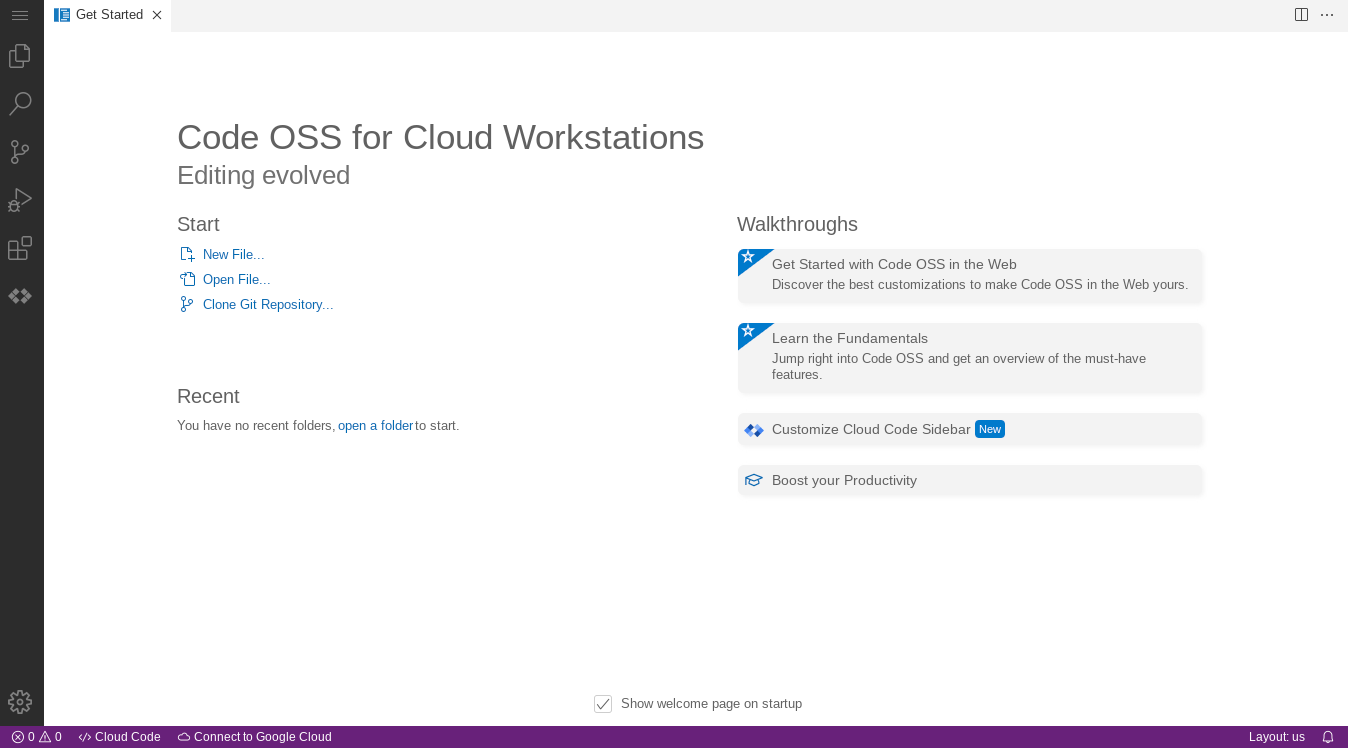
Untuk mengetahui informasi lebih lanjut tentang cara menghubungkan melalui SSH, lihat dukungan SSH.
Untuk mengetahui informasi selengkapnya tentang cara menghubungkan ke aplikasi web yang berjalan di workstation, lihat Mengakses server HTTP yang berjalan di workstation.
Pembersihan
Agar tidak menimbulkan biaya pada akun Google Cloud Anda untuk resource yang digunakan di halaman ini, pastikan Anda menghapus resource yang tidak lagi diperlukan.
Untuk menghapus project Google Cloud dari Google Cloud Console atau dari CLI gcloud:
Konsol
- Di konsol Google Cloud, buka halaman Manage resource.
- Pada daftar project, pilih project yang ingin Anda hapus, lalu klik Delete.
- Pada dialog, ketik project ID, lalu klik Shut down untuk menghapus project.
gcloud
Menghapus project Google Cloud:
gcloud projects delete PROJECT_ID
Langkah selanjutnya
Gunakan base editor Cloud Workstations.
Pelajari lebih lanjut cara mengonfigurasi opsi tambahan di konfigurasi workstation.
Gunakan Cloud Workstation dengan JetBrains IDE seperti IntelliJ IDEA Ultimate dan PyCharm Professional.
